Annons
Vi har nyligen täckt hur man tar skärmdumpar på Android TV Hur man tar skärmbilder på Android TVDet är inte direkt klart hur man tar skärmdumpar på Android TV, men det är enkelt när du vet det. Läs mer . Men det finns många olika set-top boxar där ute, och få av dem gör det lika enkelt att ta en skärmdump som Android TV gör.
En av de mest ansträngande enheterna att ta en skärmdump på? Roku. Nästan några Roku artikel om några webbplatsen använder foton på en tv snarare än skärmdumpar. Så illa är det.
Tyvärr, bara för att det är svårt att ta en skärmdump på Roku betyder det inte att det är omöjligt. Det kommer bara med en enorm varning. Låt oss titta närmare.
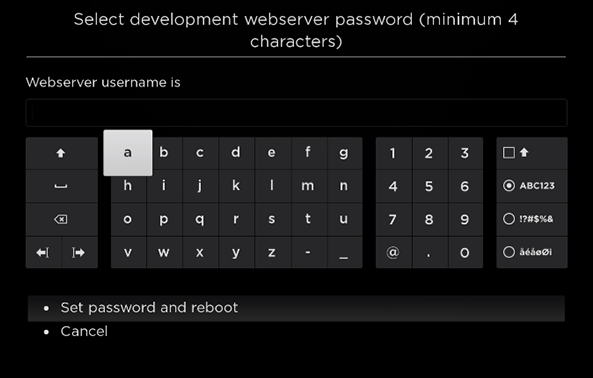
Hur man tar skärmbilder på Roku
Att ta en skärmdump på Roku är inte lätt. Du måste följa steg-för-steg-instruktionerna nedan noggrant.
- Tryck Hem 3x + upp 2x + höger + vänster + höger + vänster + höger i följd på din Roku-fjärrkontroll. Det kommer att sätta din enhet i Utvecklarläge.
- Välj ett användarnamn och lösenord.
- Gå till din Roku Inställningar> System> Om och notera din enhets IP-adress.
- Öppna en webbläsare på din dator, ange Rokus IP-adress och tryck på Stiga på.
- Ange ditt användarnamn och lösenord.
- Klicka på Ladda upp för att ladda appen du vill ta en skärmdump av.
- Välj verktyg i det övre högra hörnet.
- Klicka på skärmdump.
- Spara bilden på din dator.
Notera: Enligt anvisningarna ovan kan du bara ta en skärmdump av en app som du har laddat. Du kan hitta installationsfiler som kan laddas med sidodelar för de mest populära apparna med en enkel Google-sökning.
Dan är en brittisk expat som bor i Mexiko. Han är den verkställande redaktören för MUO: s systerwebbplats, Blocks Decoded. Vid olika tillfällen har han varit socialredaktör, kreativ redaktör och finansredaktör för MUO. Du kan hitta honom som rusar på showgolvet på CES i Las Vegas varje år (PR-folk, räcker ut!), Och han gör massor av platser bakom kulisserna...
